Samsung HMX-F90WP User Manual
Browse online or download User Manual for Unknown Samsung HMX-F90WP. Samsung HMX-F90WP Betjeningsvejledning
- Page / 110
- Table of contents
- BOOKMARKS




- Brukerhåndbok 1
- SIKKERHETSADVARSLER 2
- FORHOLDSREGLER 2
- VIKTIG INFORMASJON OM BRUK 2
- Merknaderomvaremerker 3
- Sikkerhetsinformasjon 4
- Hurtigstartveiledning 10
- Mappekatalog på datamaskinen 12
- Bli kjent med videokameraet 13
- IDENTIFISERING AV DELER 14
- IDENTIFISERE SKJERMMENYENE 16
- 0:00:00/0:00:55 17
- 100-0001 17
- Komme i gang 19
- LADE BATTERIET 20
- [220Min]STBY 21
- SLÅ AV/PÅ VIDEOKAMERAET 24
- VEKSLE TIL STRØMSPAREMODUS 24
- FØRSTE GANG 25
- BRUKE HURTIGMENYEN (OK GUIDE) 27
- VELGE SPRÅK 29
- Komme i gang med opptak 30
- VELGE ET PASSENDE MINNEKORT 31
- (IKKE VEDLAGT) 31
- OPPTAKSTID OG KAPASITET 33
- SETTE PÅ HÅNDSTROPPEN 34
- JUSTERE LCD-SKJERMEN 34
- Grunnleggende opptak 35
- [220Min]0:01:24 36
- TA BILDER 38
- ZOOME INN/UT 40
- BRUKE BAKGR.BELYSNINGSKNAPPEN 41
- Grunnleggende avspilling 42
- SPILLE AV FILM 43
- SPILLE AV MY CLIP 45
- UBRUKE FUNKSJONEN SMART BGM 45
- Thumbnail View 46
- SE PÅ BILDER 47
- Bruke menyoppføringene 49
- MENYOPPFØRINGER 50
- Avansert opptak 52
- Video Resolution 53
- White Balance (Hvitbalanse) 54
- Set White Balance 55
- Face Detection 56
- C.Nite (F.Natt) 58
- Focus (Fokus) 58
- Anti-Shake(HDIS) 60
- Digital Special Effect 61
- Zoom Type 62
- Cont. Shot 63
- Guideline 66
- Avansert avspilling 67
- PlayOption (Avsp.alt) 68
- Delete (Slett) 70
- Protect (Beskytt) 72
- Share Mark (Del merke) 73
- Slide Show (Lysb.framvisn.) 74
- File Info (Filinfo) 74
- Andre innstillinger 75
- LCD Brightness (LCD-lysst) 77
- Beep Sound (Lydsignal) 78
- Shutter Sound (Lukkerlyd) 78
- PC Software (PC-program) 79
- Default Set (Standardinnst) 80
- Language 80
- Videokamera 81
- Signalflyt 81
- Micro HDMI-kabel 81
- Koble til et TV-apparat 82
- SE FILM PÅ TV-SKJERMEN 83
- VCR- eller DVD/HDD-opptakere 84
- Audio/Video-kabel 84
- DETTE KAN DU GJØRE MED EN 85
- WINDOWSDATAMASKIN 85
- Photo Move Play 90
- Systemmappe 91
- Innstillingsmappe 91
- Filformat 92
- SYMPTOMER OG LØSNINGER 96
- Feilsøking 100
- VEDLIKEHOLD 103
- Strømnett 104
- På farge-TV-systemer 104
- PAL-kompatible land/regioner 104
- NTSC-kompatible land/regioner 104
- ORDLISTE 105
- Spesifikasjoner 106
- Kontakt SAMSUNG 107
- RoHS-kompatibel 110
Summary of Contents
Digitalt videokamerawww.samsung.com/registerNår du skal ta opp film, må du bruke minnekort som støtter høy skrivehastighet.- Anbefalt minnekort: 6MB/
10HurtigstartveiledningDenne hurtigveiledningen gir deg en innføring i de mest vanlige funksjonene og egenskapene til videokameraet. Se referansesiden
100FeilsøkingJustere bildet under opptakSymptom Forklaring/løsningFokus justeres ikke automatisk.• Sett Focus (Fokus) til Auto. side 58• Opptaksfor
101FeilsøkingKoble til en datamaskinSymptom Forklaring/løsningNår du bruker filmer, gjenkjenner ikke datamaskinen videokameraet.• Trekk USB-kabelen u
102FeilsøkingDubbe med andre enheterSymptom Forklaring/løsningDu kan ikke dubbe korrekt med AV-kabelen.• AV-kabelen er ikke riktig tilkoblet Kontroll
103VEDLIKEHOLDForsiktighetsregler ved lagring• Når du skal lagre videokameraet, må du slå det av.- Ta ut batteriet og strømforsyningen.- Ta ut minn
104Vedlikehold og tilleggsinformasjonNår det har oppstått kondens, må du legge videokameraet til side en stund før du kan bruke det• Hva er kondens?
105Vedlikehold og tilleggsinformasjonORDLISTEAF (Autofokus)Et system som automatisk fokuserer på motivet. Produktet ditt bruker kontrasten til å fokus
106ModellnavnHMX-F90/HMX-F91/HMX-F900/HMX-F910/HMX-F920SystemVideosignal PALBildekomprimeringsformat H.264/AVCAudiokomprimeringsformat AAC (Advanced A
Kontakt SAMSUNGOm du har spørsmål eller synspunkter om Samsungs produkter, er du velkommen å kontakte Samsung Support.Region CountryContact Centre We
Region CountryContact Centre Web SiteEuropeSERBIA+381 11 321 6899 (old number still active 0700 7267864)www.samsung.comSLOVAKIA 0800 - SAMSUNG (0800-
Korrekt avhending av dette produktet (Avfall fra elektrisk og elektronisk utstyr)(Gjelder i land med avfallssortering)Denne merkingen som vises på pro
11HurtigstartveiledningTRINN 3: Spille av video eller vise bilderSe på LCD-skjermen på videokameraetDu kan raskt finne ønsket opptak ved hjelp av mini
RoHS-kompatibelProduktet er i henhold til “The Restriction Of the use of certain Hazardous Substances in electrical and electronic equipment”, og vi b
12HurtigstartveiledningImportere og vise videoene/bildene fra datamaskinen1 Start Intelli-studio ved å koble videokameraet til datamaskinen med en USB
13PAKKE UTDitt nye videokamera kommer med følgende deler. Hvis noen av disse gjenstandene mangler i esken, må du ta kontakt med Samsungs kundesenter.M
14Bli kjent med videokameraetIDENTIFISERING AV DELERSett forfra og fra venstre2345 68 9 10 11 1217ⓑCARDⓓⓒⓐⓔ1Linse2MENU-knapp3Navigasjonstaster (Opp/Ne
15Bli kjent med videokameraetSett fra høyre og ovenfra / nedenfra1MODE-knapp2Zoom-knapp (T/W)3PHOTO-knapp / My Clip-knapp4H.ndstropp5Krok til håndstro
16Bli kjent med videokameraet1/50[220Min]0:00:00STBY+0.301/JAN/2013 00:0099991 Sec/ 24 Hr• Dette videokameraet har én opptaksmodus som er kombinert a
17Bli kjent med videokameraet• Denne skjermmenyen (OSD) vises bare i bilde ( )-modus.• Trykk på [MODE] for å velge avspillingsmodus (). side 26Modu
18Bli kjent med videokameraet• Denne skjermmenyen (OSD) vises bare i avspillingsmodus for bilder ( ).• Trykk på [MODE] for å velge avspillingsmodus
19Slik setter du inn batterietSett inn batteriet i sporet til det klikker forsiktig på plass.• Sjekk at SAMSUNG-logoen peker forover mens videokamera
2SIKKERHETSADVARSLERHva ikonene og skiltene i denne brukerhåndboken betyr;Sikkerhetsikon BetydningADVARSELDette betyr at det er fare for dødsulykke, e
20Komme i gangLADE BATTERIETDu kan lade batteriet med USB-kabelen og strømforsyningen.Kontroller at du bruker den medleverte USB-kabelen eller strømad
21Komme i gangKONTROLLERE BATTERISTATUSDu kan kontrollere ladestatus og gjenværende batterikapasitet.Kontrollere ladestatusFargen på CHG-lampen indike
22Komme i gangTilgjengelig driftstid for batterietBatteritype IA-BP105R IA-BP210RLadetidSlik lader du batteriet med strømforsyningenOmtrent 160 min. O
23Komme i gangOm batteriet• Batteriegenskaper Et litium-ion-batteri har en liten størrelse og høy kapasitet. Lave omgivelsestemperaturer (Under 10°C
24Grunnleggende bruk av videokameraetSLÅ AV/PÅ VIDEOKAMERAET1 Lukk opp LCD-skjermen og trykk på [Strømknappen ( )] for å slå på videokameraet.•Sett
25Grunnleggende bruk av videokameraetSETTE OPP TIDSSONE OG DATO/TID FOR FØRSTE GANGStill inn dato og lokal tid når du slår på produktet første gang.1
26Grunnleggende bruk av videokameraetVELGE DRIFTSMODUSDu kan bytte driftsmodus på følgende måte hver gang du trykker på [MODE]-knappen.Videomodus Inns
27Grunnleggende bruk av videokameraetBRUKE HURTIGMENYEN (OK GUIDE)Hurtigmenyen (OK guide) gir deg de meste brukte funksjonene i henhold til valgt modu
28Grunnleggende bruk av videokameraetSnarveier når du bruker navigasjonstasteneKnappInnspillingsmodus ( )Avspillingsmodus ( )MenyvalgAvspillingsmo
29Grunnleggende bruk av videokameraetVELGE SPRÅKDu kan velge blant språkene som vises på menyskjermen.1 Trykk på [MENU]-knappen [Navigasjonstastene
3Før du leser denne brukerveiledningenFølgende begreper er brukt i brukerhåndboken:• ‘Scene’visertilénvideoenhetfradutrykkerpåknappen[Innsp
30Komme i gang med opptakSETTE INN / LØSE UT ET MINNEKORT (IKKE VEDLAGT)• Unngå å miste data ved å slå av videokameraet. Trykk på [Strømknappen ( )
31Komme i gang med opptakVELGE ET PASSENDE MINNEKORT (IKKE VEDLAGT)Kompatible minnekort• Du kan bruke kort av typen SD, SDHC og SDXC i dette videokam
32Komme i gang med opptakHåndtering av minnekort• Skadede data kan ikke bli gjenopprettet. Vi anbefaler at du tar sikkerhetskopier av viktig data til
33Komme i gang med opptakOPPTAKSTID OG KAPASITETOpptakstid for videoOppløsningKapasitet1GB 2GB 4GB 8GB 16GB 32GB64GB1280X720/25p13 27 55 110 220 440 8
34Komme i gang med opptakSETTE PÅ HÅNDSTROPPENJuster lengde på stroppen slik at videokameraet er stabilt når du trykker [Innspillings (start/stopp)] b
35Grunnleggende opptakTA OPP VIDEOStill inn ønsket oppløsning før du gjør opptaket. side 53• Sett inn et minnekort. side 30• Lukk opp linsedekslet
36Grunnleggende opptak• For skjerminformasjon på LCD-skjermen, se sidene 16~18• For omtrentlig opptakstid, se side 33. • Ta ut batteriet når du er
37Grunnleggende opptakTAGGING OG OPPTAK AV STORE ØYEBLIKK UNDER OPPTAK (MY CLIP-FUNKSJON)Hvaer My Clip-funksjonen? Du kantaggegodescenermens du tar op
38Grunnleggende opptakTA BILDERVelg ønsket oppløsning og kvalitet før opptaket. side 54• Sett inn et minnekort. side 30• Lukk opp linsedekslet ved
39Grunnleggende opptakENKELT OPPTAK FOR NYBEGYNNERE (SMART AUTO)Brukervennlige SMART AUTO optimerer videokameraet til opptaksforholdene automatisk, sl
4Sikkerhetsforanstaltningene nedenfor er for å hindre skade på personer og materiell. Ta hensyn til alle instruksene.ADVARSELDette betyr at det er far
40Grunnleggende opptakZOOME INN/UTBruk zoom-funksjonen til nærbilder eller panoramabilder.Dette videokameraet gir deg muligheten til å ta opp ved hjel
41Grunnleggende opptakBRUKE BAKGR.BELYSNINGSKNAPPENNår objektet er belyst bakfra, vil denne funksjonen kompensere for lyssettingen, slik at objektet i
42Grunnleggende avspillingENDRE AVSPILLINGSMODUS• Du kan gå tilbake til avspillingsmodus ved å trykke [MODE].• Opptatte videoer eller fotografier vi
43Grunnleggende avspillingSPILLE AV FILMDu kan forhåndsvise innspilte videoer i en miniatyroversikt. Finn raskt den videoen du ønsker, og spill den a
44Grunnleggende avspilling3 Trykk [Navigasjonstastene (OK)] en gang til for å fortsette normal avspilling.Hopp over avspilling• Under avspilling kan
45Grunnleggende avspillingSPILLE AV MY CLIPDu kanhenteut og spilleavscenene som ertagget som “My Clip” i en video.1 Velg miniatyrvisningen for video.2
46Grunnleggende avspillingTAGGING OG OPPTAK AV STORE ØYEBLIKK UNDER AVSPILLING AV VIDEODu kantaggegodescener under avspillingslik at du kanspilleav sc
47Grunnleggende avspillingSE PÅ BILDERDu kan se på de lagrede bildene ved å bruke ulike avspillingsfunksjoner.• Sett inn et minnekort. side 30• Luk
48Grunnleggende avspillingZOOMING UNDER VISNING AV BILDERDu kan forstørre et avspillingsbilde.1 Velg bildet du vil forstørre. side 472 Juster forstø
49MENYHÅNDTERINGInstruksjonene nedenfor er eksempler på hvordan du kan få tilgangtil og bruke menypunktene ved hjelp av knappen [MENU]. Når du går inn
5Sikkerhetsinformasjondiulf gninaelcIkke bruk strømforsyningen hvis den er skadet, er sprukket eller har skadede ledninger eller kabler. Dette kan før
50Bruke menyoppføringeneMENYOPPFØRINGER• Tilgjengelige oppføringer på menyen kan variere etter driftsmodus.• Se tilhørende side for driftsdetaljer.M
51Bruke menyoppføringeneItem menu PengaturanEnheterInnspillingsmodus ( )Avspillingsmodus (Miniatyrvisning) Avspillingsmodus (Enkel visning)Standa
52iSCENEDette videokameraet setter automatisk lukkerhastighet og blenderåpning i henhold til objektet og lysstyrken for optimale opptak.Velg opptaksmo
53Avansert opptakVideo Resolution (Oppløsning)Du kan velge oppløsningen på en film som skal tas opp. Velg opptaksmodus ( ) ved å trykke på [MODE]-
54Avansert opptakPhoto Resolution (Bildeoppløsning)Du kan velge kvaliteten på stillbildene som tas.Velg opptaksmodus ( ) ved å trykke på [MODE]-kn
55Avansert opptakStille inn hvitbalanse manuelt1 Velg Custom WB (Egen WB).•Indikatoren ( ) og meldingen Set White Balance (Hvitbalanse) vises.2 Fang
56Avansert opptakFace Detection (Ansiktsgjenkjenning)Den oppdager og gjenkjenner ansiktslignende former og justerer fokus, farge og eksponering automa
57Avansert opptakEV (Exposure Value) (Eksponeringsverdi)Videokameraet justerer vanligvis eksponeringen automatisk. Du kan også justere eksponeringen m
58Avansert opptakC.Nite (F.Natt)Du kan få objektet du tar opp, til å bevege seg i sakte kino ved å styre lukkerhastigheten, eller ta et lysere bilde i
59Avansert opptakJustere fokus manueltDette videokameraet fokuserer automatisk på objektet fra nærbilder til uendelig. Men det kan hende at korrekt fo
6SikkerhetsinformasjonFORSIKTIGIkke trykk hardt på overflaten på LCD-skjermen, slå eller trykk med en skarp gjenstand. Hvis du trykker på overflaten,
60Avansert opptakAnti-Shake(HDIS) (Bildestb(HDIS))Bruke Anti-Shake(HDIS) Funksjon som kompenserer for ustabile bilder forårsaket av bevegelser av vide
61Avansert opptakDigital Special Effect (Digital spesialeffekt)Du kan lage mer kreative innspillinger ved å bruke Digitale effekter.Velg opptaksmodus
62Avansert opptakZoom Type (Zoomtype)Minnevideokameraet har 3 zoomtyper: optisk, intelligent og digital zoom.Velg opptaksmodus ( ) ved å trykke på
63Avansert opptakCont. Shot (Forts. opptak)Kontinuerlig opptak-funksjonen lar deg ta fortløpende bilder slik at det er lettere å ta bilder når du film
64Avansert opptakTime Lapse REC (Tidsavvik REC)Ved hjelp av funksjonen Time Lapse (Time Lapse-opptak) kan du programmere videokameraet til å opprette
65Avansert opptakEksempel på Time Lapse-opptakTotal opptakstidOpptaksintervallTidslinjeOpptakstid på lagringsmediet (en film av Time Lapse-opptaket)Ti
66Avansert opptakGuideline (Retn.linje)Videokameraet gir 3 typer retningslinjer for å hjelpe deg med balansert bildekomposisjon på skjermen.Velg oppta
67Thumbnail View Option (Miniatyrvisningsalt.)Flervisningsalternativet gir deg muligheten til å sortere miniatyrene til filmer og bilder på videokame
68Avansert avspillingPlayOption (Avsp.alt)Du kan stille en spesiell avspillingsstil som du foretrekker.• Trykk [MODE]-knappen for å velge avspillings
69Avansert avspillingBruke eksterne sanger som bakgrunnsmusikk (Smart BGM II)Du kan nyte eksterne sanger, ved å lagre de på minnekortet, i tillegg til
7SikkerhetsinformasjonIkke løft videokameraet etter LCD-skjermen. LCD-skjermen kan løsne, og videokameraet kan falle ned.Ikke bruk videokameraet i nær
70Avansert avspillingDelete (Slett)Du kan slette opptakene ett om gangen eller samtidig.• Trykk [MODE]-knappen for å velge avspillingsmodus ( ). si
71Avansert avspillingDelete My Clip (Slett mitt klipp)Du kan slette taggen fra en video som er tagget med “My Clip”.• Trykk [MODE]-knappen for å velg
72Avansert avspillingProtect (Beskytt)Du kan beskytte viktige filmer eller bilder fra å bli slettet ved et uhell. Beskyttede filmer vil ikke bli slett
73Avansert avspillingShare Mark (Del merke)Du kan sette et delingsmerke på videofiler. Deretter kan du laste opp den markerte filen til YouTube. • Tr
74Avansert avspillingSlide Show (Lysb.framvisn.)Du kan se på en lysbildeframvisning med forskjellige effekter.• Trykk [MODE]-knappen for å velge avsp
75Storage Info (Minneinf)Denne viser lagringsinformasjonen.1 Trykk på [MENU]-knappen [Navigasjonstastene (Venstre/Høyre)] Settings (Innstilling)
76Andre innstillingerDate/Time Set (Still dato/klokke)Når du stiller dato og klokken, kan du vise datoen og klokkeslettet for opptaket under avspillin
77Andre innstillingerLCD Brightness (LCD-lysst)Du kan justere lysstyrken for LCD-skjermen for å kompensere for lysforholdet i omgivelsene.1 Trykk på [
78Andre innstillingerBeep Sound (Lydsignal)Denne innstilingen åpner for at operasjoner som det å trykke en knapp blir angitt med et pip.1 Trykk på [ME
79Andre innstillingerAuto Power Off (Automatisk av)Du kan få videokameraet til å slå seg av automatisk når det ikke har vært i bruk på 5 minutter. Den
8Før du leser denne brukerveiledningen ... 2SIKKERHETSADVARSLER ... 2FORHOLDSREGLER
80Andre innstillingerFormatBruk denne funksjonen hvis du ønsker å slette alle filer helt eller rette opp feil på lagringsmediet.Sett inn et minnekort.
81Koble til et TV-apparatKOBLE TIL ET HDTV-APPARATDu kan nye høydefinisjons (HD) kvalitetsvideoer som er tatt opp i HD-oppløsninger ved hjelp av et HD
82Koble til et TV-apparatKOBLE TIL ET NORMALT TV-APPARATDu kan også se filmene og bildene fra videokameraet på et normalt TV-apparat, som støtter stan
83Koble til et TV-apparatSE FILM PÅ TV-SKJERMENBildevisning avhengig av LCD- og TV-skjermens bildeforholdOpptaksforholdUtseende på bredformat (16:9) T
84DUBBING TIL VIDEOSPILLERE ELLER DVD/HDD-OPPTAKEREDu kan dubbe bilder som spilles av på dette videokameraet til andre video-enheter, som f.eks. video
85DETTE KAN DU GJØRE MED EN WINDOWSDATAMASKINDu kan utføre følgende operasjoner ved å koble videokameraet ditt til Windows-maskinen ved hjelp av en US
86Bruke sammen med en Windows-maskinBRUKE PROGRAMMET Intelli-studioIntelli-studio er et innebygd program som lar deg spille av og redigere filer. Du k
87Bruke sammen med en Windows-maskinTrinn 2. Om hovedvinduet til Intelli-studioNår Intelli-studio starter opp, vises miniatyrer av videoer og bilder i
88Bruke sammen med en Windows-maskinTrinn 3. Spille av videoene eller bildeneDet er enkelt å spille av opptakene med Intelli-studio.1 Med Intelli-Stu
89Bruke sammen med en Windows-maskinTrinn 5. Dele videoene/bildene onlineDel ditt innhold med verden ved å laste opp fotografier og videoer direkte ti
9InnholdEV (Exposure Value) (Eksponeringsverdi) ... 57C.Nite (F.Natt) ...
90Bruke sammen med en Windows-maskinDIREKTE OPPLASTING AV DINE VIDEOER TIL YouTube!One-Touch [Dele ( )]-knappen lar deg laste opp og dele dine video
91Bruke sammen med en Windows-maskinBRUKE SOM EN FLYTTBAR MASSELAGRINGSENHETDu kan overføre lagrede data til en Windows-datamaskin ved å koble til USB
92Bruke sammen med en Windows-maskinMappe- og filstruktur på lagringsmediet• Mappe- og filstrukturen for lagringsmedier er slik.• Ikke bytt navn, el
93VARSELINDIKATORER OG MELDINGER Før du kontakter et autorisert Samsung servicesenter, kan du foreta følgende enkle kontroller. De kan spare deg for t
94FeilsøkingLagringsmediumMelding Ikon Varsler om følgende... HandlingNot Supported Card (Kort støttes ikke)Minnekortet støttes ikke av dette videoka
95FeilsøkingOpptakMelding Ikon Varsler om følgende... HandlingFile number is full.Cannot record video. (Maks. ant. filnr. Kan ikke ta opp film.)-Gren
96FeilsøkingSYMPTOMER OG LØSNINGERHvis disse instruksjonene ikke løser problemet, kontakter du nærmeste autoriserte Samsung-servicesenter.StrømSymptom
97FeilsøkingSkjermSymptom Forklaring/løsningEn ukjent indikator vises på skjermen. • En advarsel, eller en melding vises på skjermen. sidene 93~95Et
98FeilsøkingOpptakSymptom Forklaring/løsningStart opptaket ved å trykke knappen [Innspillings (start/stopp)].• Det er ikke nok ledig plass til å ta o
99FeilsøkingOpptakSymptom Forklaring/løsningNår skjermen utsettes for direkte sollys under opptak, vil skjermen bli rød eller svart i et lite øyeblikk
More documents for Unknown Samsung HMX-F90WP




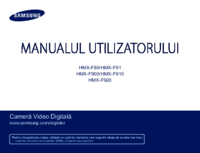




 (97 pages)
(97 pages) (27 pages)
(27 pages) (58 pages)
(58 pages) (28 pages)
(28 pages) (99 pages)
(99 pages) (105 pages)
(105 pages) (69 pages)
(69 pages) (46 pages)
(46 pages) (14 pages)
(14 pages)







Comments to this Manuals